建筑施工企业管理信息系统操作说明
建筑施工企业管理信息系统操作说明
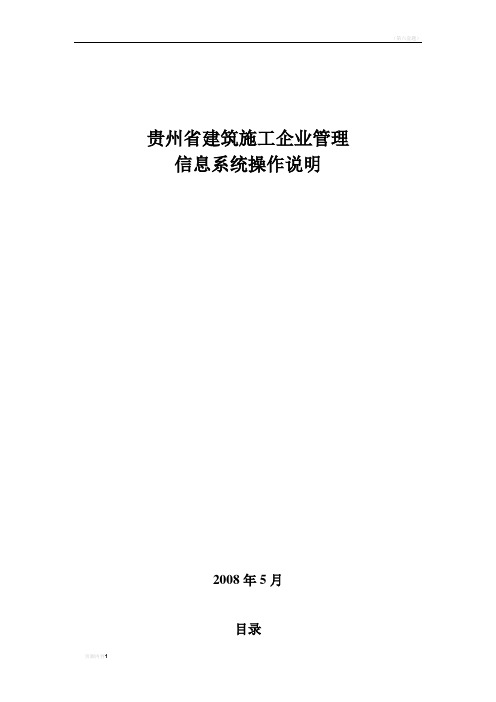
贵州省建筑施工企业管理信息系统操作说明2008年5月目录一、用户登录说明1.1系统登录 (3)二、服务性栏目介绍2.1温馨提示 (4)三、业务栏目3.企业资质核查 (4)3.1上报资质信息 (5)3.2证书资质信息 (6)3.3上报业务审批情况 (6)3.4企业基本情况表一 (7)3.5企业基本情况表二 (8)3.6企业法人简历 (8)3.7企业经理简历 (9)3.8企业技术负责人简历 (10)3.9企业财务负责人简历 (10)3.10企业经营负责人简历 (11)3.11企业简历 (12)3.12企业组织机构框图 (13)3.13企业获奖情况 (14)3.14企业处罚情况 (14)3.15有职称人员(工程技术) (15)3.16有职称人员(经济管理) (15)3.17企业(项目经理) (16)3.18企业本类专业技术人员 (16)3.19主要机械设备 (17)3.20企业代表工程业绩 (17)3.21企业负责人签字 (18)3.22数据上报 (18)3.23报表打印 (19)一、用户登录说明1.1系统登录企业首先登陆贵州建设信息网(/MCredit/ApproveWeb/gzmain/backLogin.aspx),找到贵州省建筑施工企业管理信息系统,找到登陆页面,如下图:用户确定已经插入身份认证加密锁后,点击“登陆”按钮,进入贵州省建筑施工企业管理信息系统主页面。
登录成功以后,如下图所示:此为系统业务性本系统包括:温馨提示、消息通知、业务审批情况查询、企业信用档案查询、企业数据备案申请、企业资质核查、资质资格申请、安全生产许可证申请、建造师注册申请、统计报表管理、沟通平台、系统简介等9个业务性栏目。
二、服务型栏目介绍2.1温馨提示温馨提示栏目主要提示了企业当前的上报业务名称,上报年度、时间,上报状态,审批结果等情况。
如下图所示:此为系统服务性企业必须上报的企业上报业务审批情况三、业务栏目3.企业资质核查按如下顺序进入“企业资质核查”页,点击左侧“企业资质核查”栏目如下图亮条所示:点页面“业务名称”栏目的“2008资质核查”信息条,进入如下页面,填写企业本次点导入按钮可以导入企业已经有的资质信息此三个下拉列表框均需企业用户选择填这里为企业资质核查树,列示了全部资质核查项目信息,只要逐一点开树枝填列信息,就可完成企业资质核查任务!请你按照我们下文的提示步骤完成资质核查信息的填列:3.1上报资质信息点击页面左边菜单“上报资质信息”,出现的画面和上图相同。
建筑市场监督管理系统使用手册-施工企业

建筑市场监督管理系统企业端操作手册东华软件股份公司修订日期:2017-07-01目录企业端操作手册 (1)1概述 (5)1.1系统简述 (5)2施工企业信息登记 (6)2.1企业信息登记 (6)2。
1.1填写公司信息 (6)2。
1.2填写企业资质情况 (6)2.1。
3填写管理人员信息 (7)2。
1.4填写建造师人员信息 (7)2.1.5填写技术经济人员信息 (7)2。
1。
6填写持证上岗人员信息72.1。
7保存信息 (7)2。
2企业信息变更 (8)2.2.1修改企业信息 (8)2。
2。
2保存变更83设备备案 (8)3。
1业务流程 (8)3。
2备案申请 (9)3.2。
1业务申请 (9)3.2。
2填写设备信息 (9)3.2。
3选择收件材料 (9)3.2。
4打印备案申请表 (9)3.2.5保存转出 (10)3。
3业务删除 (10)4设备安装 (10)4。
1业务流程 (10)4.2安装申请 (11)4。
2。
1业务申请114.2。
2填写安装信息 (11)4。
2.3打印安装告知单 (12)4.2.4保存转出 (12)5设备使用 (12)5。
1业务流程 (12)5。
2使用申请 (12)5.2.1业务申请 (12)5。
2.2填写使用信息 (13)5.2。
3打印使用登记申请表 (13)5。
2.4保存转出 (13)6设备拆卸 (14)6。
1业务流程 (14)6.2拆卸申请 (14)6。
2。
1业务申请146.2.2填写拆卸信息 (14)6。
2.3打印拆卸告知单 (15)6.2。
4保存转出 (15)7设备备案注销 (15)7。
1业务流程 (15)7。
2备案注销申请 (16)7.2.1业务申请 (16)7.2。
2填写备案注销原因 (16)7。
2.3打印注销申请表 (16)7.2.4保存转出 (16)8设备使用注销 (17)8.1业务流程 (17)8.2使用注销申请 (17)8。
2。
1业务申请178。
2.2填写使用注销申请原因 (17)8。
内蒙古自治区建筑业信息管理平台的使用说明(最全)

—— 安管人员·企业
一、企业登录
一、企业登录
1.填写注册时预留的用户名、密码登录系统。
2.选择
进入网上办事系统。
一、企业登录
3.进入系统后第一个选项卡为“个人中心”。
4.选择
、 如实、准确填写使用者的基本信息并保存。
5.选择
一、企业登录
对用户登录密码进行修改。
6.点击
,可添加工作简历表格。
四、安管人员·新增申报
7.填写安管人员“审核信息”,由企业填写上报意见。
8.信息填写完整后点击
安管人员“新增申报”的基本信息填写完成。
页面跳转至“待上报(单个)”列表
四、安管人员·新增申报
9.在“待上报(单个)”列表,用户需在此上传新增申报的附件材料。
10.点击
即可进入上传附件页面。(通用)
八、安管人员·人员调出
八、安管人员·人员调出
1.进入安管人员页面后选择“人员调出”填写相关信息完成申报。
2.选择需要调出的人员点击 进入填写信息页面。
八、安管人员·人员调出
3.进入填写信息页面,填写调出详细信息。
4.信息填写完整后点击
完成安管人员“人员调出”的基本信息填写。
后续上传附件、批次上报请参考“新增申报”相关步骤。
2.①无历史批次点击“快捷创建批次”生成新批次。 ②在选择批次选项上点击
史批次,需同一批上报的人员请选择同一个批次号。
“选择”查询历
四、安管人员·新增申报
3.填写安管人员“基本信息”并选择人员类别。
4.点击
,查找照片所在位置打开选择区域并上传。
四、安管人员·新增申报
5.填写安管人员“简历信息”以及“安全生产业绩”。
福建省建设行业信用管理系统建筑施工企业操作手册
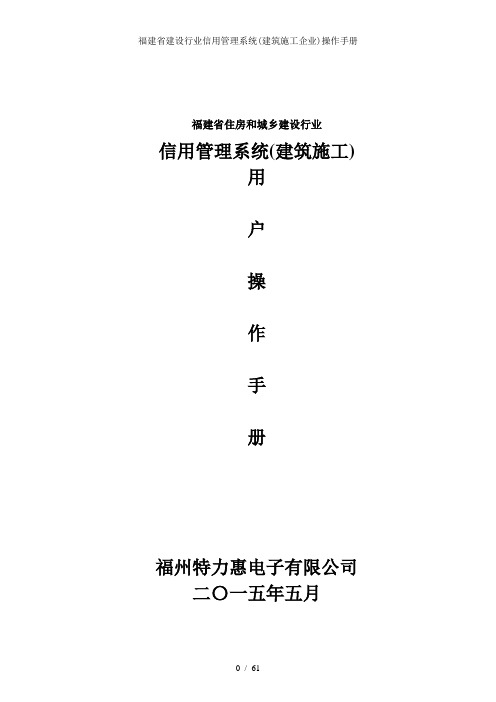
福建省住房和城乡建设行业信用管理系统(建筑施工)用户操作手册福州特力惠电子有限公司二〇一五年五月目录1系统简介 (1)2系统运行环境 (1)2.1服务端配置环境 (1)2.1.1数据库服务器环境 (1)2.1.1.1硬件环境 (1)2.1.1.2软件环境 (2)2.1.2应用服务器环境 (2)2.1.2.1硬件环境 (2)2.1.2.2软件环境 (3)2.2客户端配置环境 (3)2.2.1硬件环境32.2.2软件环境32.3系统运行环境基本设置 (3)2.3.1浏览器设置 (3)2.3.2安装控件63公共单元操作方式 (7)3.1系统支持的录入方式 (7)3.1.1单行文本框输入 (7)3.1.2多行文本框输入 (8)3.1.3下拉列表输入 (8)3.1.4弹出窗口选择输入 (8)3.2系统公共操作说明 (8)3.2.1日期选择框的使用 (8)3.2.2查询操作说明 (9)4系统基本操作介绍 (10)4.1系统登录 (10)4.2建筑施工企业入口操作介绍 (10)4.2.1企业基本信息 (11)4.2.2系统自行采集信息 (13)4.2.2.1合同额(房建、市政) (13)4.2.2.2合同额(房建) (14)4.2.2.3合同额(市政) (14)4.2.2.4纳税信息(营业税、企业所得税) (15)4.2.3信用信息申报 (16)4.2.3.1施工产值 (16)4.2.3.2奖励信息 (18)4.2.3.3不良(处罚)信息 (21)4.2.4企业信用信息查询 (24)4.3主管部门管理机构操作介绍 (26)4.3.1首页274.3.2待审核信用信息 (28)4.3.2.1奖励信息审核 (28)4.3.2.2不良信息审核 (31)4.3.2.3纳税人信息审核 (34)4.3.3企业不良信息录入 (36)4.3.4企业异议受理 (39)4.3.5企业综合评价 (42)4.3.6企业信用档案查询 (43)4.3.6.1纳税人信息查询 (43)4.3.6.2施工产值信息查询 (44)4.3.6.3奖励信息查询 (44)4.3.6.4不良信息查询 (45)4.3.7已生效的信用信息 (46)4.3.7.1纳税人信息 (46)4.3.7.2不良信息 (46)4.3.7.3奖励信息 (47)4.3.7.4施工产值信息 (48)4.3.7.5企业合同履约行为 (48)4.3.7.6质量安全文明施工行为 (49)4.3.8变更信用信息(主管部门) (49)4.3.8.1通常行为奖励信息 (49)4.3.8.2通常行为不良信息 (52)4.3.8.3部门录入不良信息 (55)1系统简介建设统一的福建省住房和城乡建设行业信用管理系统,规范信用信息接口数据标准,打造覆盖行业内所有领域、专业行业内的从业企业、中介组织和个人信用信息管理,形成“一个平台对外”的信用信息收集、公布平台。
辽宁省外施工企业管理信息系统操作手册
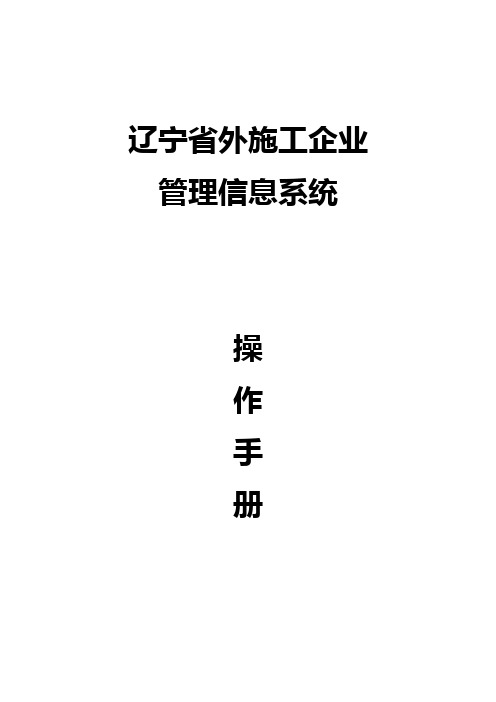
辽宁省外施工企业管理信息系统操作手册二零一四年八月目录1.系统运行环境 (3)1.1系统支持 (3)1.2最低硬件配置 (3)1.3设置IE (3)2.系统操作指南 (5)2.1企业如何登录系统 (5)2.1温馨提示 (8)2.2企业信息 (8)2.3项目备案管理 (9)2.4用户信息 (14)2.5业务咨询电话 (14)1.系统运行环境1.1系统支持本系统需在Win2000、winxp、win2003、win7操作系统环境下运行,浏览器版本Internet Explorer6.0或以上版本。
1.2最低硬件配置支持Windows2000以上的硬件配置。
1.3设置IE登录本系统时,将本系统网址加为可信任站点。
步骤如下:1.打开IE浏览器,点击菜单栏的工具选项,在下拉列表中选择2.在弹出的窗口中选择插页,选择然后点击按钮。
3.在弹出的窗口中,将本系统网址添加到区域中,点击按钮,再点击即可。
2.系统操作指南2.1企业如何登录系统1、外省施工企业首次使用系统需要注册帐号后,才能登录系统进行备案。
2、已经注册帐号的外省施工企业,直接在登录页输入用户名、密码后即可登录系统。
第一步:在浏览器地址栏中输入:进入辽宁省建筑工程施工许可管理信息系统门户站后,在页面左侧点击“辽宁省外施工企业管理信息系统”栏,如图一所示:图一第二步:点击图一中左侧“辽宁省外施工企业管理信息系统”栏进入系统外网门户如图二所示,然后点击登录窗口中的注册按钮。
图二2.1首次使用系统的外省施工企业需要注册新帐号才能登录系统,可以点击“注册”按钮进入注册页。
2.2已经注册帐号的外省施工企业可以直接输入用户名、密码及验证码后,点击“登录”按钮即可。
第三步:用户进入注册页后,请务必要填写企业真实有效的相关信息,以免在管理部门审核时发现信息不符不能通过审核给您带来不必要的麻烦。
新用户可以参考图三所示来仔细填写各项注册信息。
(注:请绿色通道企业携带企业营业执照、组织机构代码证以及法人授权书到省厅市场处审核)图三第四步:用户登陆后,如正常显示下图代表用户成功登入系统。
建筑施工企业管理信息系统操作说明

建筑施工企业管理信息系统操作说明首先是项目管理功能。
用户可以在系统中创建新项目,并填写项目的基本信息,如项目名称、起止时间、项目经理等。
在项目详情页面,用户可以查看项目进展情况、任务分配情况以及项目成本预算等相关信息。
用户还可以向项目中添加新的任务,分配给相应的员工,并设置任务的优先级和截止日期。
项目经理可以通过系统对项目进展进行监控和管理,并随时与相关人员进行沟通和协作。
其次是人力资源管理功能。
用户可以在系统中录入员工的基本信息,包括姓名、工号、职位等。
用户可以将员工分配到不同的项目、部门或岗位,并设置他们的工作时间和考勤规则。
在系统中,用户可以追踪员工的考勤情况、加班情况以及请假情况,并生成相应的报表和统计数据。
用户还可以通过系统对员工的绩效进行评估和管理,并根据结果进行奖惩和晋升。
接下来是供应链管理功能。
用户可以在系统中录入供应商的信息,并与供应商建立合作关系。
在项目进展过程中,用户可以根据项目需求,发起采购请求并向供应商下达采购订单。
用户可以随时查看采购进度,跟踪采购订单的到货情况,并进行货物验收和入库管理。
系统还能生成供应商绩效评估报告,帮助用户选择最合适的合作伙伴。
最后是财务管理功能。
用户可以在系统中录入项目的成本预算和实际支出情况,并对其进行比较分析。
系统能够自动生成财务报表,如项目成本明细表、利润表和现金流量表等。
用户还可以在系统中录入公司的收入和支出情况,并进行日常的账务处理,如凭证录入和报销审批。
系统还提供了预算控制和成本监控功能,以便用户监控项目的财务情况,及时采取措施保持项目的盈利。
综上所述,建筑施工企业管理信息系统是一个全面的项目管理工具,可以帮助企业实现项目的高效执行和绩效管理。
通过使用该系统,用户能够更好地掌握项目的进展情况、优化资源的分配、提高供应链的效率,并及时监控和管理项目的财务情况。
建筑信息管理系统使用方法

安阳市建筑工程质量管理信息系统使用指南(企业版)一、用户登录•1、本信息系统平台为网页版办公OA系统,施工单位使用平台时,可登录网站:/•2、施工单位第一次使用本系统,需先向监督站报送企业基本信息进行登记。
信息登记后则系统自动为此企业生成专属公共账号和密码,账号即本公司名称的全称,密码默认为:123456。
•企业基本信息报送时,报送人应带企业营业执照复印件到监督站综合科录入。
•3、输入企业公共账号和密码登入系统(企业名下的所有工程项目人员登录平台时,使用本企业的公共账号即可,单位工程的登录和操作需有加密锁方可使用)。
二、工程的申报•1、登录企业的公共界面后,可以看到此界面内可使用的功能包括工程项目申报和其他公共资源信息的查阅(资料中心中常用资料里有系统使用手册可供下载使用)。
新办理手续的工程点击工程管理——工程申报模块进行工程的网络申报。
•2、网络申报:•工程申报时需将此单位工程的各项基本信息填写完整,需填写的内容包括工程基本信息、单位基本信息、人员基本信息及办理监督手续时所需的相关附件上传等;•注意人员信息填写时,负责人为合同约定的具有执业资格的人员,其信息填写应注重相应证书信息的完整性,联系人为本工程常驻现场人员,其信息应保证手机号码的准确性。
其他单位和其他人员可根据工程的实际情况进行相应的增减。
填写完毕后点击保存即完成工程的网络申报流程。
•3、网络审核:监督站综合科负责对申报工程进行审核,施工单位的网络申报是否审核通过,综合科都会通过管理平台按照人员信息里登记的联系人发送短信进行通知。
•4、纸质文件送达:企业可通过短信或登录平台了解申报状态,若未通过则需进入平台进行修改或重新申报。
当信息审核通过,则点击工程台账下载打印监督登记表,签章齐全后,将纸质文件送达综合科。
•5、密码锁的领取与写锁:纸质文件报送的同时领取密码锁,由综合科进行写锁,写锁完毕后则工程申报流程结束。
三、平台的使用•1、工程界面的登录:•通过工程管理——工程登录接口(电脑需插入密码锁)登入相应单位工程的界面,可对本单位工程的进度申报、验收申请及监督站巡查时对工程下达的各项通知及回复、工程评优申报等工作进行相应的操作。
辽宁省建筑工程施工许可管理信息系统操作手册

辽宁省建筑工程施工许可管理信息系统操作手册北京成易佳和科技发展有限公司1.系统操作说明1.1.如何登录系统1.1.1.如何注册新用户建设单位在使用《辽宁省建筑工程施工许可管理信息系统》前,必须注册一个新帐号。
操作步骤如下:第一步:打开IE浏览器或其它浏览器,在“地址栏”内输入以下内容:/sgxk如图1.1;第二步:点击页面中的按钮;图 1.1第三步:进入注册页面如图1.2,建设单位应认真填写真实数据,以便给您带来不便。
页面中显示“*”代表该项必须填写,如:没有填写“单位名称”项,点注册按钮后会自动提示如图1.3;建设单位填写完表单数据后,请点击页面中的铵钮;图 1.2图 1.3第四步:进入注册成功页如图 1.4,请建设单位牢记“用户名”、“密码”,该两项内容为登录系统时所必须输入的内容。
点击按钮可以直接进入到系统,或者点击按钮,返回到登录页面如图1.1。
图 1.41.1.2.如何直接登录系统如果建设单位已经注册,并拥有登录帐号,可以直接进入登录页面如图1.1,输入相应的用户名、密码、验证码,如果验证码看不清可以直接点击来获取新的验证码。
如果用户名或密码输入有误,会提示如图1.5,如果验证码输入有误,会提示如图1.6;图 1.5 图 1.6当确认输入数据项正确后,点击按钮,即可进入系统。
1.2.系统功能菜单介绍1.2.1.温馨提示建设单位成功登入系统后首先展示的是“温馨提示”页面如图1.7。
提示建设单位当前有“几份业务”正在申请,当前有“几份业务”已经办结,当前有几份“文件通知”。
1.建设单位可以通过页中显示在括号中的“红色数字”看到当前有几份业务正在申请或已经办结。
“最新文件通知”栏目中列的是管理部门发布给企业的“通知文件”或“通知信息内容”,点击每项文件或通知信息即可打开相关内容进行查看。
2.建设单位可以点击“正在申请业务”栏目下的链接直接进入“正在申请业务查询”模块。
3.建设单位可以点击“已经办结业务”栏目中的链接直接进入“已经办结业务查询”模块。
建筑施工企业管理信息系统操作说明

贵州省建筑施工企业办理信息系统操作说明2021年5月目录一、用户登录说明系统登录 (3)二、效劳性栏目介绍温馨提示 (4)三、业务栏目 (4)上报资质信息 (5)证书资质信息 (6)上报业务审批情况 (6)企业底子情况表一 (7)企业底子情况表二 (8)企业法人简历 (8)企业经理简历 (9)3.8企业技术负责人简历 (10)3.9企业财政负责人简历 (10)3.10企业经营负责人简历 (11)3.11企业简历 (12)3.12企业组织机构框图 (13)3.13企业获奖情况 (14)3.14企业处分情况 (14)3.15有职称人员〔工程技术〕 (15)3.16有职称人员〔经济办理〕 (15)3.17企业〔工程经理〕 (16)3.18企业本类专业技术人员 (16)3.19主要机械设备 (17)3.20企业代表工程业绩 (17)3.21企业负责人签字 (18)3.22数据上报 (18)3.23报表打印 (19)一、用户登录说明系统登录企业首先登岸贵州建设信息网〔〕,找到贵州省建筑施工企业办理信息系统,找到登岸页面,如以下图:用户确定已经插入身份认证加密锁后,点击“登岸〞按钮,进入贵州省建筑施工企业办理信息系统主页面。
登录成功以后,如以下图所示:此为系统业务性栏目!本系统包罗:温馨提示、动静通知、业务审批情况查询、企业信用档案查询、企业数据存案申请、企业资质核查、资质资格申请、安然出产许可证申请、建造师注册申请、统计报表办理、沟通平台、系统简介等9个业务性栏目。
二、效劳型栏目介绍温馨提示栏目主要提示了企业当前的上报业务名称,上报年度、时间,上报状态,审批成果等情况。
如以下图所示:此为系统效劳性栏目!企业必需上报的业务!企业上报业务审批情况三、业务栏目3.企业资质核查按如下挨次进入“企业资质核查〞页,点击左侧“企业资质核查〞栏目如以下图亮条所示:点页面“业务名称〞栏目的“2021资质核查〞信息条,进入如下页面,填写企业本次点导入按钮可以导入企业已经有的资质信息此三个下拉列表框均需企业用户选择填入!这里为企业资质核查树,列示了全部资质核查工程信息,只要逐一点开树枝填列信息,就可完成企业资质核查任务!请你按照我们下文的提示步调完成资质核查信息的填列:3.1上报资质信息点击页面左边菜单“上报资质信息〞,呈现的画面和上图不异。
辽宁省建筑施工企业管理信息系统操作说明

辽宁省建筑施工企业管理信息系统操作说明北京成易佳和科技发展有限公司目录常见问题 (3)操作步骤 (4)一、设置可信任站点 (4)二、进入辽宁省建筑施工企业管理信息网主页 (5)三、登录辽宁省建筑施工企业管理系统 (6)四、如果企业用户名为建设主管部门颁发的,首次登录必须修改密码 (7)五、进入企业基本信息库,填写企业基本信息 (8)六、企业办理“年终审验”业务 (12)七、企业维护自己的基本信息 (16)注意事项 (18)常见问题1.怎么修改年终审验里的信息?答:企业申报年终审验时,第一步应该填写企业基本信息库,然后在年终审验里直接点击“数据导入”按钮,就可导入之前在企业基本信息库里填好的内容;在年终审验里没有保存和修改按钮,如果要修改必需回到企业基本信息库里修改,修改保存后,在年终审验里再按数据导入按钮,就会得到之前修改过的信息。
2.输入密码进不去,怎么办?答:(1)申请账号时有密保问题,可以通过密码找回功能找回密码;(2)如果忘了密保问题可以联系建设行业主管部门找回密码。
3.多次输入验证码都进不去,刷新几次后显示不出验证码了?答:正常情况下只要输入正确的账号,密码,验证码就可登陆,但是由于网络异常,网速的快慢,可点击验证码显示区域进行刷新,或者刷新整个页面。
尝试几次无效果后可换台机器试试或联系网络管理员。
4.刚申请的新账号一直进不去,什么时候才能审核完?答:新申请的账号都必须通过管理部门的审核通过的才能登陆该系统。
过一段时间后还不能登录就可与建设行业主管部门联系询问。
5.新注册时,如果遇到企业名称重复怎么办?答:如果遇到企业名称重复,说明系统中已经存在您的登录账号了,如果忘记用户名请联系建设行业主管部门,如果忘记密码可以使用找回密码功能。
6.在注册新用户时,登录账号可以是中文吗?答:不可以,在新注册时,登录账号不能为中文,密码必须是六位数以上(包括六位数)。
7.如果用现有账号登陆不进去,提示不存在该用户?答:如果用现有账号登录时,提示不存在该用户,请采取如下措施:1.首先请先查看账号是否输入正确。
重庆市市外建筑施工企业入渝登记管理系统(企业版)使用说明

重庆市市外建筑施工企业入渝管理系统使用说明(企业版)重庆市城乡建筑委员会2012-7目录一、验证用户登录及身份认证 (7)二、选择申报业务类别 (7)三、选择申报业务详细介绍 (11)3.1、入渝申请 (11)3.2、企业信息查看 (20)3.3、信息变更申请 (21)3.4、年审 (23)3.5、入渝备案证书遗失补办 (25)3.6、中标项目申请 (27)3.7、报表打印 (32)四、企业基础数据填写 ................................................................................................. 错误!未定义书签。
使用系统的注意事项1、Activex控件重庆市建造师(项目经理)管理系统,使用了ActiveX控件,如果在登录时如果无法登陆,或者无法打印,并且在浏览器地址栏下方出现图标的提示语时(如图1-1),你就需要对ActiveX控件的使用进行设置。
(图1-1)解决方法:在IE浏览器上选择“工具”按钮在下拉菜单中选择“Internet选项”(如图1-2);(图1-2)在弹出窗口上部选择选择“安全”选项卡的“自定义级别选项”(如图1-3);(图1-3)在弹出的“安全设置”窗口中,找到“ActiveX控件和插件”项,将下面有开头的所有项设置为“启用”后,关闭浏览器。
2、弹出窗体如果在打印的时候遇到没有窗体弹出,可能是因为浏览器安全设置阻止了弹出窗口,此时在浏览器地址栏下方出现图标的提示语(如图2-1)。
(图1-1)在IE浏览器的右下角也有一个图标(如图2-2)。
(图2-2)解决方法:在IE浏览器地址栏下的图标的提示语上点击鼠标左键,在弹出菜单上选择“总是允许来自此站点的弹出窗口(A)”(如图2-3);图标的提示语消失,再次选择打印,就可以正常操作了。
(如图2-3)能打印汇总表,却不能打印个人申请表的解决方法:在IE浏览器上选择“工具”按钮在下拉菜单中选择“Internet选项”(如图3-4);(图2-4)(图2-5)在弹出窗体中选择“隐私”(如图3-5所示),取消“阻止弹出窗口”选项前的勾,点击确定,关闭浏览器,重新进入。
建筑人企业管理系统操作指南

业务代办:我们能为您代办证书挂靠、资质业务、四库一平台等各项建筑企业相关业务,欢迎咨询。
最后强调一下: 本操作指南为概略说明,更多的功能请各位用户自行尝试。 您在使用系统之初,可先在各个版块录入少量信息,待操作基本熟悉后,即可录入正式资料。
感谢您使用建筑人企业管理系统!
系统准备了这样一些类型的企业证书管理栏目, 当您还有其他类型的证书需要录入时,可选择其中的自定义证书类型。
建筑人企业管理系统 以录入营业执照为例!
2、点此开始添加营业执照
1、从这里进入 营业执照页面
3、在弹出表格中逐项填妥, 保存即可 4、录入完成的营业执照将显示在这里, 您可以查看、编辑或删除。
保存为竣工状态的项目,将自动进入“竣工项目”一栏。您也可以单独录 入竣工项目,作为信息保存。方法与在建项目录入一致。
08
统计报表
建筑人企业管理系统 统计报表的查看
2、点此切换查看不同证书统计报表
1、点此进入
3、点击单条信息可查看详情
09
待办事项
建筑人企业管理系统 待办事项的处理
系统首页-待办事项,是根据系统记录的证书等各种事项的到期情况, 按照您预设的提醒规则,显示在这里的近期即将到期的事项提醒。
借证管理 入口在此
建筑人企业管理系统 添加借出信息的具体步骤
2、选择证书类型 1、点击添加证书后,弹出此表格以输 入借出信息。首先点此开始检索证书 3、在弹出的列表中选 中证书(也可输入关键 字找到所需证书)
4、输入借证人的相关信息, 验证手机号,保存即可。
此处填入的预计归还日期, 将出现在首页的预警信息列表里。
建筑人企业管理系统
关于企业证书 副本的快捷录入!
2、点击某一营业执 照正本后的编辑按钮 1、点此进入营业 执照列表页
工地管理系统使用手册(企业版)
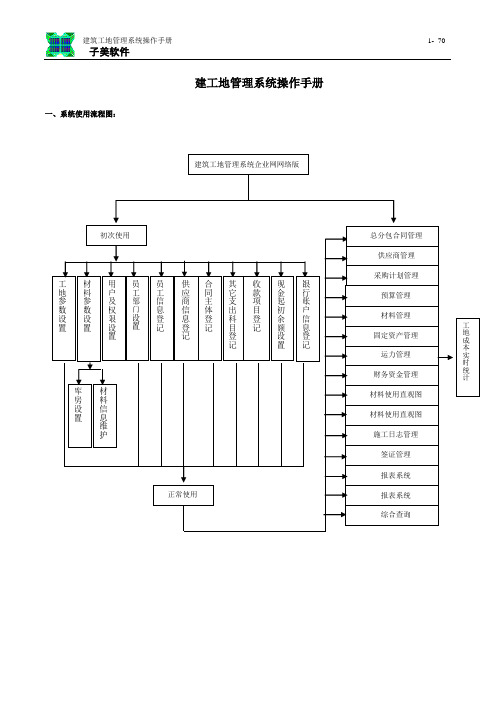
建工地管理系统操作手册一、系统使用流程图:2、预算业务流程图3、供销采购合同业务流程图4、材料业务流程图5、其他功能的流程比较简单,也比较单一就不一一赘述。
6、注意:系统中所有涉及到现金的单据系统都会自动写入财务管理中现金日记账中,为系统自动生成,无需再次录入,系统中所有涉及到银行的单据系统都会自动写入财务管理中银行账中,为系统自动生成,无需再次录入。
用户可以随时在这2处查询,打印。
一、登录操作双击桌面本系统图标登录界面如下:登录窗口中的按钮说明 (1) 进入:进入软件系统(2) 修改按钮为修改当前用户密码。
修改密码时用户名栏只要输入用户名即可,不需要输入用户编号。
更改密码和验证都输入您要更改的密码(3) 退出:退出系统选择用户名并输入正确的密码即可登录,登陆后如下图:首次使用系统首先要做以下准备工作 :(图1) (图2) (图3)(图4) (图5)注: 对于原材料参数设置, 您如果不想一次输入材料参数,您也可能根据材料入库情况,在入库单中填写,系统会自动保存到物资库中. 下次还有该种材料入库,系统会自动加载该物资信息供您选择. 二、 参数设置 1.工地参数设置(1)位置在主界面主菜单中,参数设置-》工地参数设置。
(2)操作步骤:击参数设置,将出现一下界面必须首先设置工程项目,然后再增加工地设置(1)工程项目设置:选中工程项目设置选项卡,点击添加,输入项目信息。
输入完成后点击保存。
(2)工地设置:,点击工地设置选项卡,点击添加,输入工地信息,这里值得注意的地方:所属项目栏一定要选择您所设置的工程项目,不要手工输入。
需要注意的是:工地材料入库流程设置,如果选择不根据采购计划入库,那么材料入库时就不需要选择采购计划否则反之。
材料材料计划审核设置,如果需要审核,那么计划必须审核后才可使用,否则该计划无法在入库中调用。
(3)工地其他参数设置:在目录树种选择具体的工地,然后设置领料部门,工程进度预设。
(4)领料人设置:选中您要设置的领料,然后再领料人,界面点击添加。
天津市建筑市场监管信息系统建筑业企业管理系统使用说明
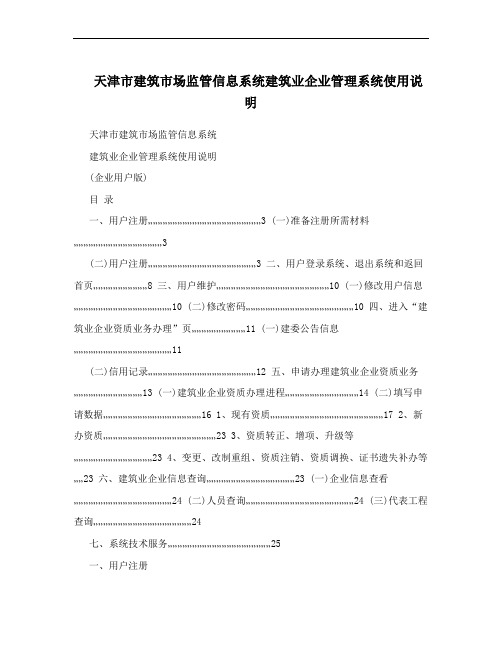
天津市建筑市场监管信息系统建筑业企业管理系统使用说明天津市建筑市场监管信息系统建筑业企业管理系统使用说明(企业用户版)目录一、用户注册.....................................................................3 (一)准备注册所需材料 (3)(二)用户注册..................................................................3 二、用户登录系统、退出系统和返回首页.................................8 三、用户维护.....................................................................10 (一)修改用户信息............................................................10 (二)修改密码..................................................................10 四、进入“建筑业企业资质业务办理”页.................................11 (一)建委公告信息 (11)(二)信用记录..................................................................12 五、申请办理建筑业企业资质业务..........................................13 (一)建筑业企业资质办理进程.............................................14 (二)填写申请数据............................................................16 1、现有资质.....................................................................17 2、新办资质.....................................................................23 3、资质转正、增项、升级等................................................23 4、变更、改制重组、资质注销、资质调换、证书遗失补办等......23 六、建筑业企业信息查询......................................................23 (一)企业信息查看............................................................24 (二)人员查询..................................................................24 (三)代表工程查询 (24)七、系统技术服务 (25)一、用户注册(一)准备材料1、工商营业执照副本电子图片;2、组织机构代码证副本电子图片;3、建筑业企业资质证书副本电子图片(已取得资质企业准备);4、电子邮箱(该邮箱用于向您发送用户登录密码等重要信息,需牢记)。
建筑企业施工质量管理信息化系统操作与使用规范制度
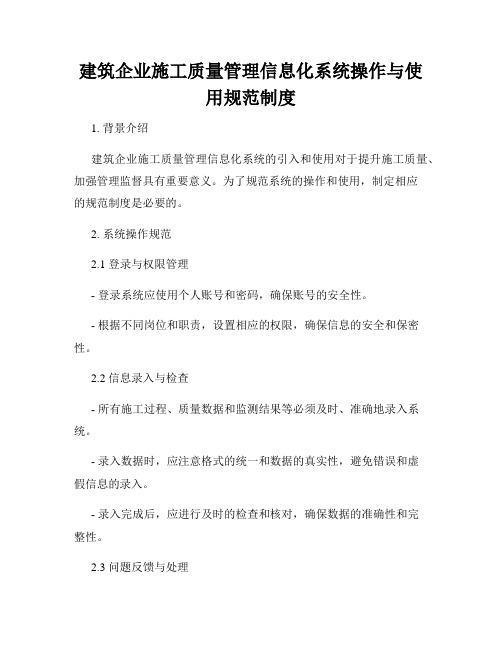
建筑企业施工质量管理信息化系统操作与使用规范制度1. 背景介绍建筑企业施工质量管理信息化系统的引入和使用对于提升施工质量、加强管理监督具有重要意义。
为了规范系统的操作和使用,制定相应的规范制度是必要的。
2. 系统操作规范2.1 登录与权限管理- 登录系统应使用个人账号和密码,确保账号的安全性。
- 根据不同岗位和职责,设置相应的权限,确保信息的安全和保密性。
2.2 信息录入与检查- 所有施工过程、质量数据和监测结果等必须及时、准确地录入系统。
- 录入数据时,应注意格式的统一和数据的真实性,避免错误和虚假信息的录入。
- 录入完成后,应进行及时的检查和核对,确保数据的准确性和完整性。
2.3 问题反馈与处理- 发现施工中的质量问题应及时在系统中进行记录并上报。
- 相关部门应按照规定的流程进行问题的处理和反馈,并在系统中记录处理结果。
- 对于重复出现的问题,应及时采取措施进行整改,并在系统中记录整改情况。
3. 系统使用规范3.1 日常使用- 使用人员应遵守系统的操作规程和相关操作手册,按照规定的流程进行操作。
- 禁止私自更改系统的配置、设置和数据,确保系统的稳定性和数据的准确性。
3.2 系统维护- 系统管理员应定期对系统进行维护和更新,确保其正常运行。
- 对于系统的故障和异常,应及时进行处理,确保系统的可用性和稳定性。
3.3 数据备份与恢复- 系统管理员应定期备份系统的数据,以防数据丢失。
- 在出现数据丢失或系统故障时,应及时进行数据恢复,确保数据的完整性和可靠性。
4. 监督与纠正措施4.1 监督机制- 建立健全施工质量管理信息化系统的监督机制,对系统的使用情况进行监控与评估。
- 监督部门应进行定期的检查和审查,对系统的操作和使用进行评估,及时发现问题并进行纠正。
4.2 违规处罚- 对于违反规定、私自更改数据和滥用权限等行为,应根据规章制度进行相应的纪律处罚。
- 处罚的方式和程度应公正、公平,并对外公布,起到警示作用。
辽宁省建筑施工企业管理信息系统操作说明

辽宁省建筑施工企业管理信息系统操作说明北京成易佳和科技发展有限公司目录常见问题 (3)操作步骤 (4)一、设置可信任站点 (4)二、进入辽宁省建筑施工企业管理信息网主页 (5)三、登录辽宁省建筑施工企业管理系统 (6)四、如果企业用户名为建设主管部门颁发的,首次登录必须修改密码 (7)五、进入企业基本信息库,填写企业基本信息 (8)六、企业办理“年终审验”业务 (12)七、企业维护自己的基本信息 (16)注意事项 (18)常见问题1.怎么修改年终审验里的信息?答:企业申报年终审验时,第一步应该填写企业基本信息库,然后在年终审验里直接点击“数据导入”按钮,就可导入之前在企业基本信息库里填好的内容;在年终审验里没有保存和修改按钮,如果要修改必需回到企业基本信息库里修改,修改保存后,在年终审验里再按数据导入按钮,就会得到之前修改过的信息。
2.输入密码进不去,怎么办?答:(1)申请账号时有密保问题,可以通过密码找回功能找回密码;(2)如果忘了密保问题可以联系建设行业主管部门找回密码。
3.多次输入验证码都进不去,刷新几次后显示不出验证码了?答:正常情况下只要输入正确的账号,密码,验证码就可登陆,但是由于网络异常,网速的快慢,可点击验证码显示区域进行刷新,或者刷新整个页面。
尝试几次无效果后可换台机器试试或联系网络管理员。
4.刚申请的新账号一直进不去,什么时候才能审核完?答:新申请的账号都必须通过管理部门的审核通过的才能登陆该系统。
过一段时间后还不能登录就可与建设行业主管部门联系询问。
5.新注册时,如果遇到企业名称重复怎么办?答:如果遇到企业名称重复,说明系统中已经存在您的登录账号了,如果忘记用户名请联系建设行业主管部门,如果忘记密码可以使用找回密码功能。
6.在注册新用户时,登录账号可以是中文吗?答:不可以,在新注册时,登录账号不能为中文,密码必须是六位数以上(包括六位数)。
7.如果用现有账号登陆不进去,提示不存在该用户?答:如果用现有账号登录时,提示不存在该用户,请采取如下措施:1.首先请先查看账号是否输入正确。
- 1、下载文档前请自行甄别文档内容的完整性,平台不提供额外的编辑、内容补充、找答案等附加服务。
- 2、"仅部分预览"的文档,不可在线预览部分如存在完整性等问题,可反馈申请退款(可完整预览的文档不适用该条件!)。
- 3、如文档侵犯您的权益,请联系客服反馈,我们会尽快为您处理(人工客服工作时间:9:00-18:30)。
贵州省建筑施工企业管理
信息系统操作说明
2008年5月
目录
一、用户登录说明
系统登录 (3)
二、服务性栏目介绍
温馨提示 (4)
三、业务栏目
3.企业资质核查 (4)
上报资质信息 (5)
证书资质信息 (6)
上报业务审批情况 (6)
企业基本情况表一 (7)
企业基本情况表二 (8)
企业法人简历 (8)
企业经理简历 (9)
企业技术负责人简历 (10)
企业财务负责人简历 (10)
企业经营负责人简历 (11)
企业简历 (12)
企业组织机构框图 (13)
企业获奖情况 (14)
企业处罚情况 (14)
有职称人员(工程技术) (15)
有职称人员(经济管理) (15)
企业(项目经理) (16)
企业本类专业技术人员 (16)
主要机械设备 (17)
企业代表工程业绩 (17)
企业负责人签字 (18)
数据上报 (18)
报表打印 (19)
一、用户登录说明
系统登录
企业首先登陆贵州建设信息网(),找到贵州省建筑施工企业管理信息系统,找到登陆页面,如下图:
用户确定已经插入身份认证加密锁后,点击“登陆”按钮,进入贵州省建筑施工企业管理信息系统主页面。
登录成功以后,如下图所示:
此为系统业务性栏目!
本系统包括:温馨提示、消息通知、业务审批情况查询、企业信用档案查询、企业数据备案申请、企业资质核查、资质资格申请、安全生产许可证申请、建造师注册申请、统计报表管理、沟通平台、系统简介等9个业务性栏目。
二、服务型栏目介绍
温馨提示
温馨提示栏目主要提示了企业当前的上报业务名称,上报年度、时间,上报状态,审批结果等情况。
如下图所示:
三、业务栏目
3.企业资质核查
按如下顺序进入“企业资质核查”页,点击左侧“企业资质核查”栏目如下图亮条所示:
点页面“业务名称”栏目的“2008资质核查”信息条,进入如下页面,填写企业本次资质
上报资质信息
这里为企业资质核查树,列示了全部资质核查项目信息,只要
逐一点开树枝填列信息,就可完成企业资质核查任务!
请你按照我们下文的提示步骤完成资质核查信息的填列:
此为系统服务性栏目!
此三个下拉列表框均需企业用户选择填入!
点导入按钮可以导入企业已经有的资质信息 企业必须上报的业务!
企业上报业务审批情况
点击页面左边菜单“上报资质信息”,出现的画面和上图相同。
“数据导入”按钮功用:导入企业已经填报过的的数据信息,以下各个“导入”按钮,功能相同。
“主项资质”栏目:“企业名称、企业所属管理部门”数据信息由系统自动填列;“主项资质序列、主项资质类别、主项资质等级”三数据项信息由企业用户填列。
“增项资质”栏目信息填列:点击“新增”按钮,弹出添加数据项页面,点击各下拉列表框选择填列保存。
如下图所示:
证书资质信息
点击菜单“证书资质信息”,页面显示企业已经认定的资质信息,如下图所示:
上报业务审批情况
点击 “上报业务审批情况”,页面显示本次申报的资质信息,以及审批情况。
如下图所示:
企业基本情况表一
“法定代表人、企业经理、技术负责人”三行数据信息不能在本页内填入,在企业法人,技术负责人页面填写,本页面只显示,如下图所示: 企业已经认定的
资质证书信息 企业已经认定的资质信息
企业基本情况表二
企业法人简历
法人简历照片的上传为:传即为保存! 如下图所示:
此处三项信息不能从此页面填入,由系统从其他页面调入!
此处文本框中的数据为数值型,请填入数字字符!
图片尺寸:85x100px,px即为像素!大小:小于100k
"工作简历”栏目的填写: 点击新增按钮,在弹出对话框内填列各项信息,保存后即完成”工作简历”数据项的填列,如下图所示:
此处文本框数据为日期型,请根据弹出日历选择填列!
企业经理简历
”企业经理简历”填写,与法人填写方法相同。
企业技术负责人简历
与法人填写方法相同。
企业财务负责人简历
与法人填写方法相同。
企业经营负责人简历
与法人填写方法相同。
企业简历
点击“企业简历”,进入企业简历页面,在文本框中输入企业简历信息保存,即完成对企业简历的添加,如下图所示:
在此区域内企业用户可用粘贴的办法,从其他文本中拷入
企业简历信息!
企业组织机构框图
点击“企业组织机构框图”,进入企业组织机构框图页面,点修改按钮弹出对话框:
点浏览按钮选择目标图片, 即完成企业组织机构框图的添加! 如下图所示:
机构图尺寸: px
企业获奖情况
点击 "企业获奖情况” , 进入”企业获奖情况”页面, 点击”新增”按钮弹出对话框, 逐项填列各数据项信息, 保存即完成对”企业获奖情况”的添加, 如下图所示:企业处罚情况
点击"企业处罚情况” , 进入” 企业处罚情况”页面, 点击”新增”按钮弹出对话框, 逐项填列各数据项信息, 保存即完成对”企业处罚情况”的添加, 如下图所示:
有职称人员(工程技术)
点击"有职称人员(工程技术)” , 进入” 有职称人员(工程技术)”页面, 点击”新增”按钮弹出对话框, 逐项填列各数据项信息, 保存即完成对” 有职称人员(工程技术)”的添加。
如下图所示:
点击“数据导入”,可以导入企业原来填写的人员信息,你可以根据需要,选择本次业务所需要的人员信息。
(其他各类人员的导入功能和这个相同)
有职称人员(经济管理) 点击"有职称人员(经济管理)” , 进入” 有职称人员(经济管理)”页面, 点击”新增”按钮弹出对话框, 逐项填列各数据项信息, 保存即完成对” 有职称人员(经济管理)”的添加, 如下图所示:
企业(项目经理)
点击"企业(项目经理)” , 进入” 企业(项目经理)”页面, 点击”新增”按钮弹出对话框, 逐项填列各数据项信息, 保存即完成对” 企业(项目经理)”的添加, 如下图所示:
企业本类专业技术人员
企业曾经填写过的被上级主管部
门确认的人员信息
企业本次申请已经填写的人员信息 点击,可以把企业已经有的人
员列表中,“选中”的人员导
入到本次申请人员表中。
删除申请人员表中,导入的
人员数据。
点击"企业本类专业技术人员” , 进入”企业本类专业技术人员”页面, 点击”新增”按钮弹出对话框, 逐项填列各数据项信息, 保存即完成对”企业本类专业技术人员”的添加, 如下图所示:
主要机械设备
点击"主要机械设备” , 进入”主要机械设备”页面, 点击”新增”按钮弹出对话框,逐项填列各数据项信息, 保存即完成对”主要机械设备”的添加, 如下图所示:
点击“数据导入”:可以导入企业已经填写的机械设备数据。
企业代表工程业绩
点击"企业代表工程业绩” , 进入”企业代表工程业绩”页面, 点击”新增”按钮弹出对话框, 逐项填列各数据项信息, 保存即完成对”企业代表工程业绩”的添加, 如下图所示:
点击“导入”,可以导入企业已经填写过的数据。
企业负责人签字
点击”企业负责人签字” , 进入”企业负责人签字表”页面, 逐项填列各数据项信息, 保存即完成对”企业负责人签字”的添加, 如下图所示:
数据上报
号码信息请不要超过18位!
合同价、结算价、数量三个文本框内请输入数值字符!
开工、竣工两文本框根据日历对话框选择填列!
点击”数据上报” , 进入”数据上报”页面, 根据提示选择“上报时间”,点击“上报”按钮上报数据!如下图所示:
请选择所需要年度!
数据一旦上报,以上各页面均不能再增加和修改数据, 只可以浏览查询!
报表打印
报表打印有两种方式,一种为全部打印,如果您要一次性打印所有报表,请点击“报表打印”页面底部“全部打印”连接;另一种为单独打印,您可以出自己需要的某一个报表,单独打印出来。
报表从上来分有两种:一种为横向打印报表,主要为15~19之间的报表;另一种为纵向打印报表。
我们建议您在打印报表时,将宽幅报表和窄幅报表分开打印,主要是打印纸张的幅面大小不一致,避免不必要的浪费!
另外,您在打印时,还可对预打印的报表版面,利用打印预览页工具栏工具进行排版,如下打印页所示:
打印工具栏
纵项打印表
横向报表表。
